Folienlayout: Unterschied zwischen den Versionen
Keine Bearbeitungszusammenfassung |
Keine Bearbeitungszusammenfassung |
||
| Zeile 1: | Zeile 1: | ||
{{Kurzform| | {{Kurzform|Für den Beginn Ihrer Arbeit mit Präsentationen können Sie auf bereits vorhandene Layouts des Programms zurückgreifen, diese finden Sie als Seitenvorlagen. | ||
Wenn Sie geübter im Umgang mit der Erstellung von Präsentationen sind, dann können Sie sich Ihre eigenen Vorlagen mithilfe einer Masterfolie erstellen.}} | |||
__TOC__ | __TOC__ | ||
Version vom 14. August 2009, 14:45 Uhr
| Für den Beginn Ihrer Arbeit mit Präsentationen können Sie auf bereits vorhandene Layouts des Programms zurückgreifen, diese finden Sie als Seitenvorlagen.
Wenn Sie geübter im Umgang mit der Erstellung von Präsentationen sind, dann können Sie sich Ihre eigenen Vorlagen mithilfe einer Masterfolie erstellen. |
Seitenvorlage
Über Format – Seitenvorlage (Darunter werden bereits vorhandene Designs verstanden) können Sie aus verschiedenen vorhandenen Layouts für Ihre Präsentation wählen.
Sie müssen hierfür auf „Laden“ klicken, anschließend können Sie unter Präsentationshintergründe eine vorhandene Vorlage auswählen.
Wenn Sie eine Vorschau für die verschiedenen Hintergründe wünschen, dann klicken Sie auf „Zusätze“, es wird das Vorschaufenster aus geklappt. Mit einem Häkchen bei „Vorschau“ wird Ihnen für jede gewählte Vorlage eine kleine Vorschau angezeigt. Mit Klick auf „OK“ wird eine gewählte Vorlage zuerst im Auswahlfenster angezeigt und mit einem weiteren Klick auf „OK“ wird die Vorlage für Ihre Präsentation übernommen.
Masterfolie
Sie möchten für ein spezielles Thema oder Ihre Institution eine Präsentation gestalten und dafür ein eigenes Design entwerfen? Dies geht am einfachsten über Masterfolien: Ansicht –> Master –> Folienmaster und die Ansicht wechselt in die Masteransicht.
Hier können Sie Ihren Ideen freien Lauf lassen, ob individueller Hintergrund, grafische Elemente, verschiedene Farben und Schriften, hier können Sie alle fixen Designelemente für Ihre Präsentation festlegen. Am besten Sie erstellen sich zwei Master, einen für die Titelfolie (können dann auch für zB Zwischenkapitel genutzt werden) und einen für die einzelnen Folien. Sie können weitere Master anlegen, indem Sie auf "Neuen Master" klicken. Über "Master umbenennen" weisen Sie Ihren erstellten Mastern entsprechende Namen zu, über die Sie diese identifizieren können.
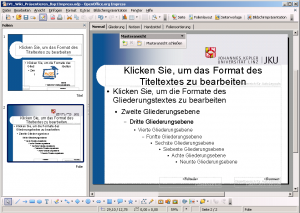
Wenn Sie ein Set an Masterfolien erstellt haben, können Sie dieses auch als Vorlage für weitere Präsentationen sichern. Wählen Sie hierfür Datei –> Dokumentvorlage –> Speichern und vergeben Sie einen Namen für das Masterfolien-Set. Später können Sie diese über Foliendesign unter „Meine Vorlagen“ wieder verwenden.
Literatur
Quellen